python中Scrapy的安装详细过程
目录安装python安装pywin32安装setuptools安装twisted安装zopeinterface安装pyopenssl安装twisted安装lxml安装w3lib安装ScrapyScrapy测试安装pythonpython的下载地址:https://www.python.org/downloads/根据自己的电脑是32位还是64位进行,选择适合的python版本
目录
安装python
python的下载地址:https://www.python.org/downloads/
根据自己的电脑是32位还是64位进行,选择适合的python版本,我们常用的是2.7版。安装python很简单,直接点下一步,下一步就行了,这里我就不做过多介绍,但是要注意的是要配置环境变量。如图所示,将python目录和python目录下的Scripts目录添加到系统环境变量的Path里。
如下图所示,测试python是否安装及环境变量配置成功。
安装pywin32
安装pywin32相当简单,首先是下载,下载地址为:
https://sourceforge.net/projects/pywin32/files/pywin32/Build%20220/
根据自己的电脑进行选择,下载后,直接点下一步下一步就行了,很简单。
安装setuptools
下载地址为:https://pypi.python.org/pypi/setuptools
在页面中找到
点击 ez_setup.py进入, 并将内容复制下来, 保存为本地的python脚本
接着切换到 ez_setup.py所在的目录下,在Windows的命令窗口CMD下运行命令
python ez_setup.py
我们使用如下命令来确定setuptools是否安装成功。
安装twisted
安装zope.interface
首先下载地址为:https://pypi.python.org/pypi/zope.interface/4.1.0#downloads
根据自己的电脑选择版本,下载。然后将下载的文件放到python中的Scripts目录下,利用easy_install安装
如下为我自己的执行命令:
安装pyopenssl
下载地址:https://pypi.python.org/pypi/pyOpenSSL#downloads
将其下载下来,安装方式,如下面的代码:
安装twisted
下载地址为:http://twistedmatrix.com/Releases/Twisted/13.2/
下载之后,直接点下一步下一步就行了。
安装lxml
下载地址为:https://pypi.python.org/pypi/lxml/3.3.1
根据自己的电脑选择自己的版本,下载后,点击下一步下一步就行了。
安装w3lib
下载地址为: http://pypi.python.org/packages/source/w/w3lib/w3lib-1.2.tar.gz
下载完毕后将其解压到某一个目录下,如下图
在cmd中,到此目录下执行:
安装Scrapy
下载地址:https://pypi.python.org/pypi/Scrapy
和前面安装w3lib类似安装Scrapy,下载解压。然后cmd运行。
Scrapy测试
更多推荐
 已为社区贡献3条内容
已为社区贡献3条内容
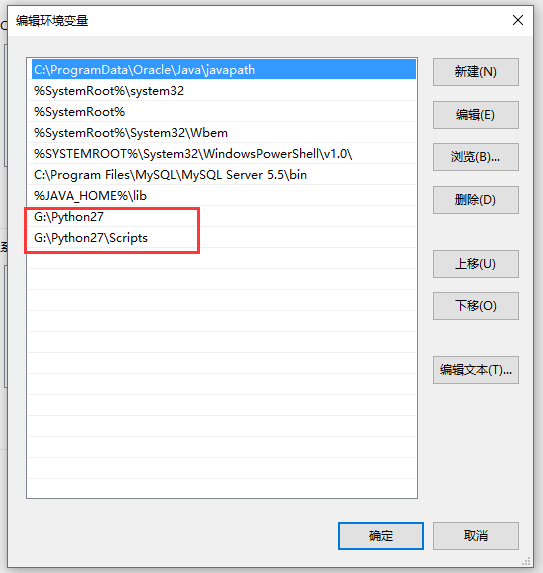

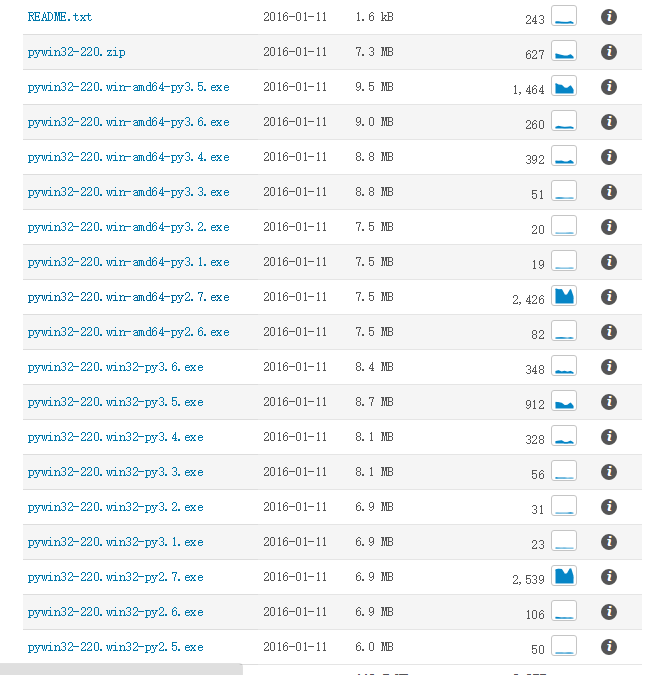

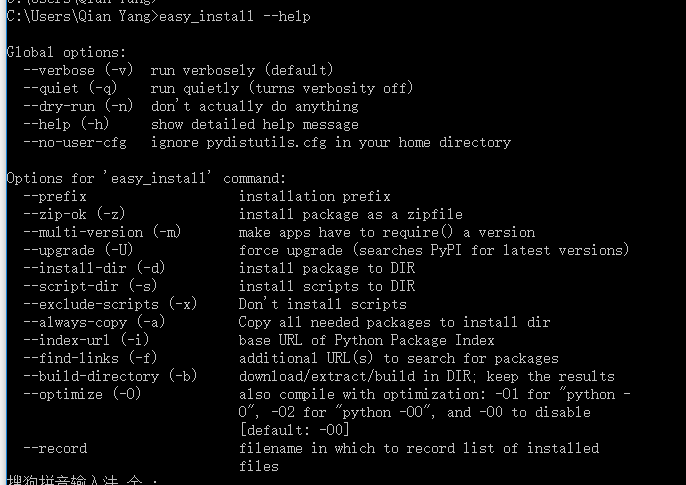
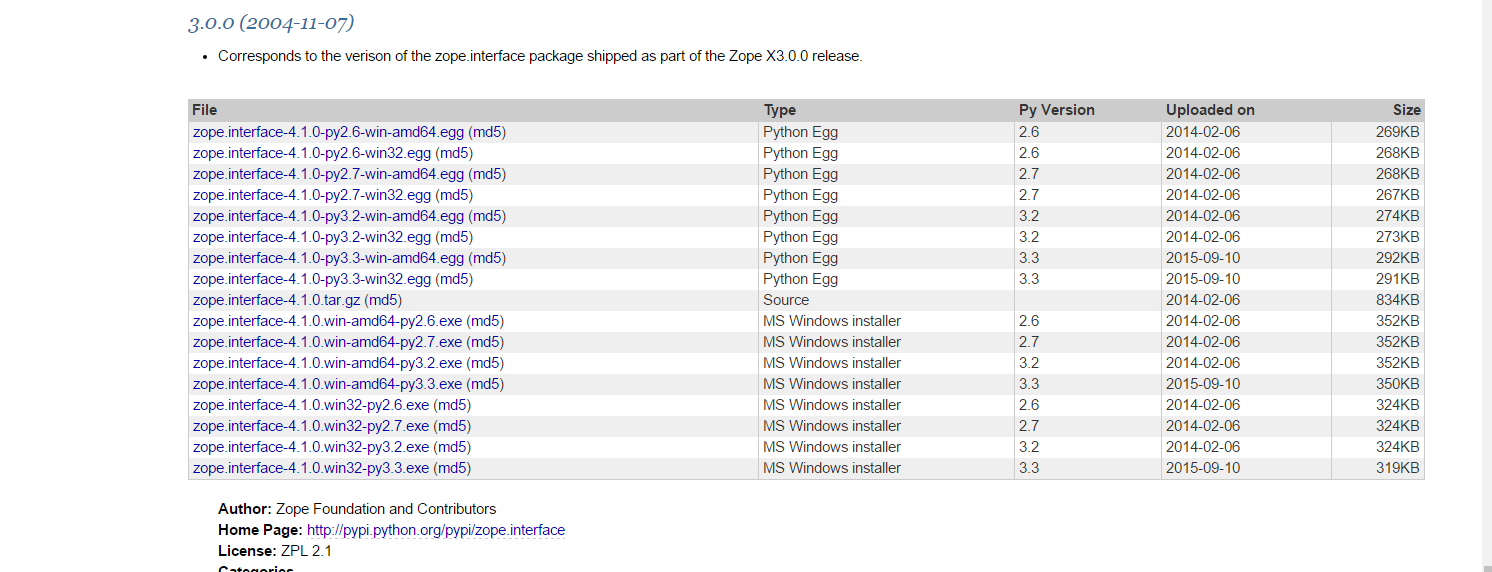


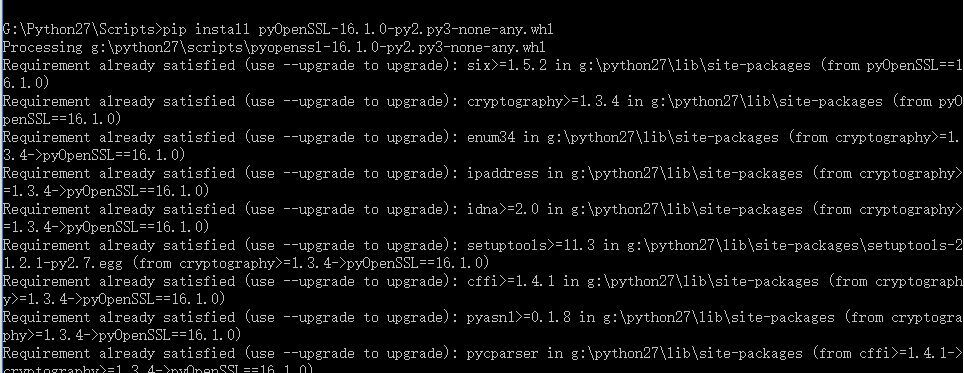
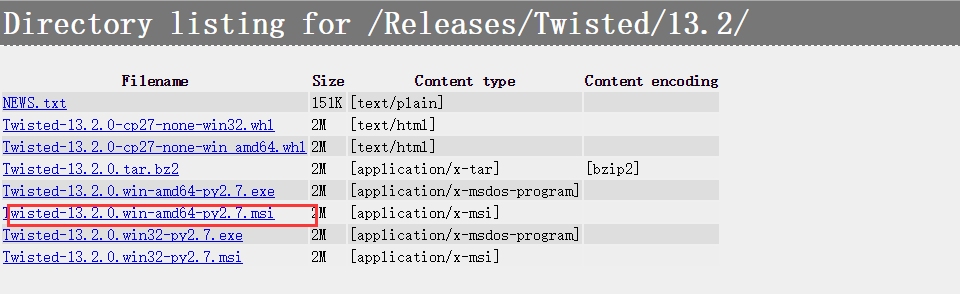
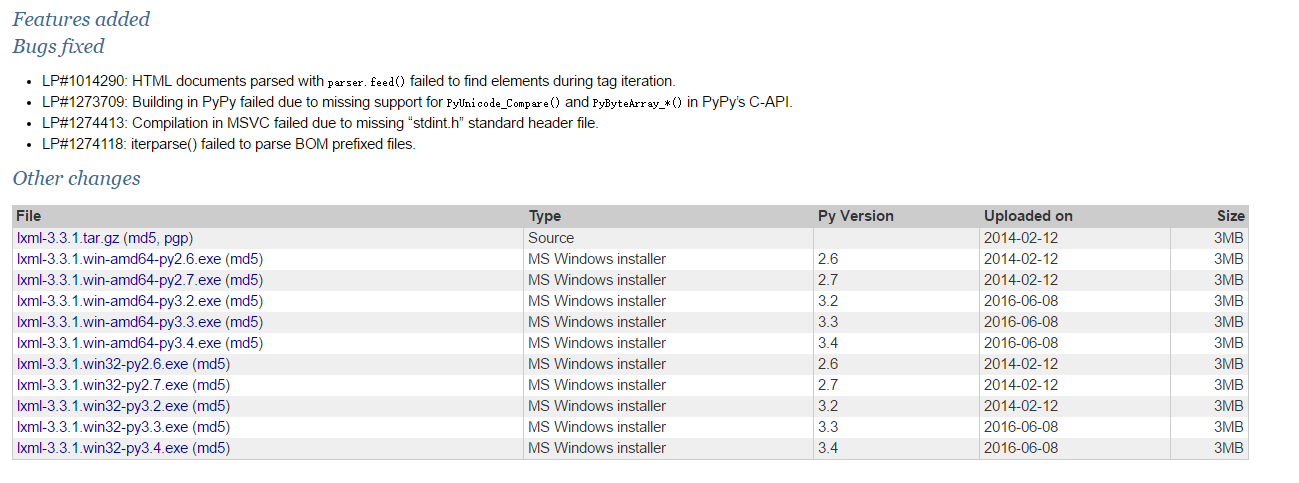
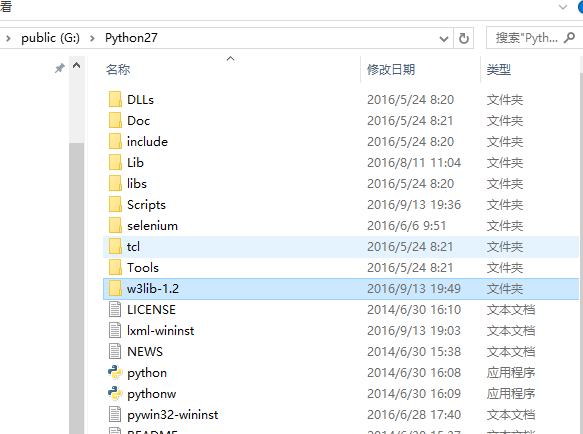
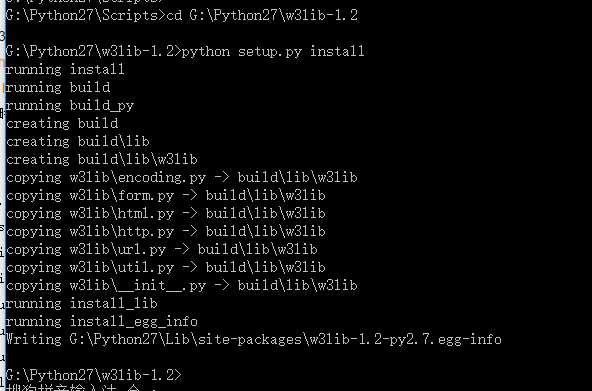
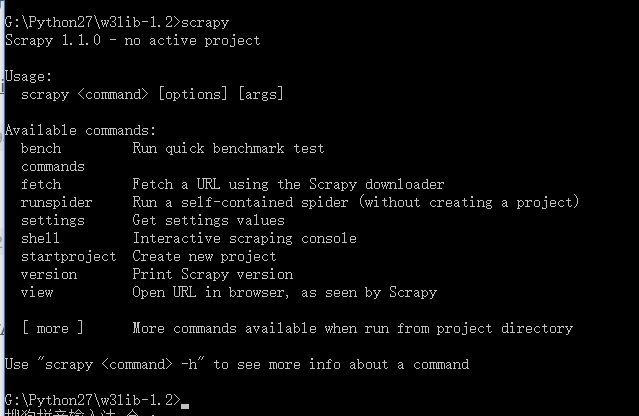








所有评论(0)